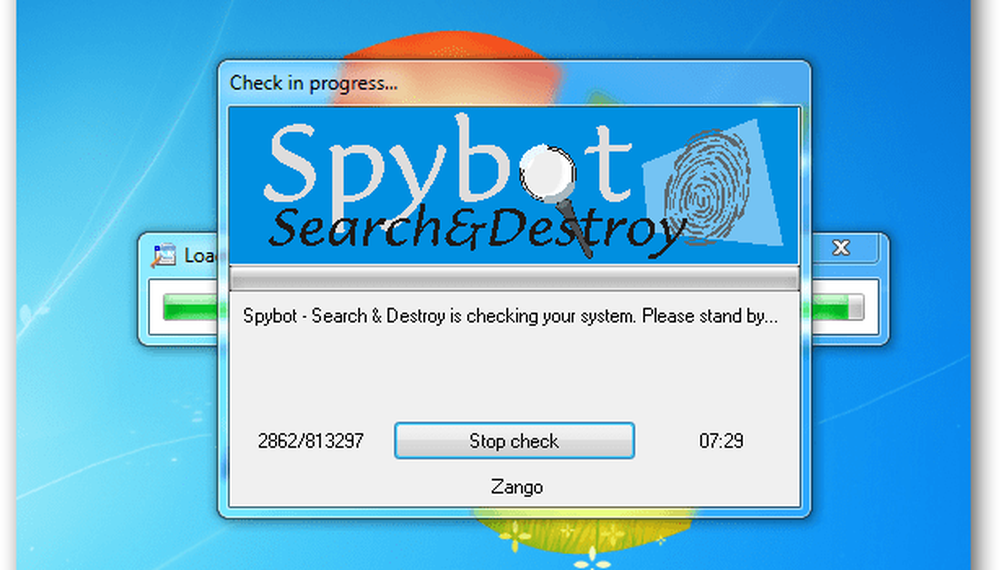Automatisieren der Suche und Zerstörung von Spybot-Scans

So scannen Sie Ihren Windows-PC automatisch mit Spybot Search & Destroy.
Laden Sie Spybot Search & Destroy herunter.
Deaktivieren Sie während der Installation alle Komponenten mit Ausnahme der Security Center-Integration. Weiter klicken.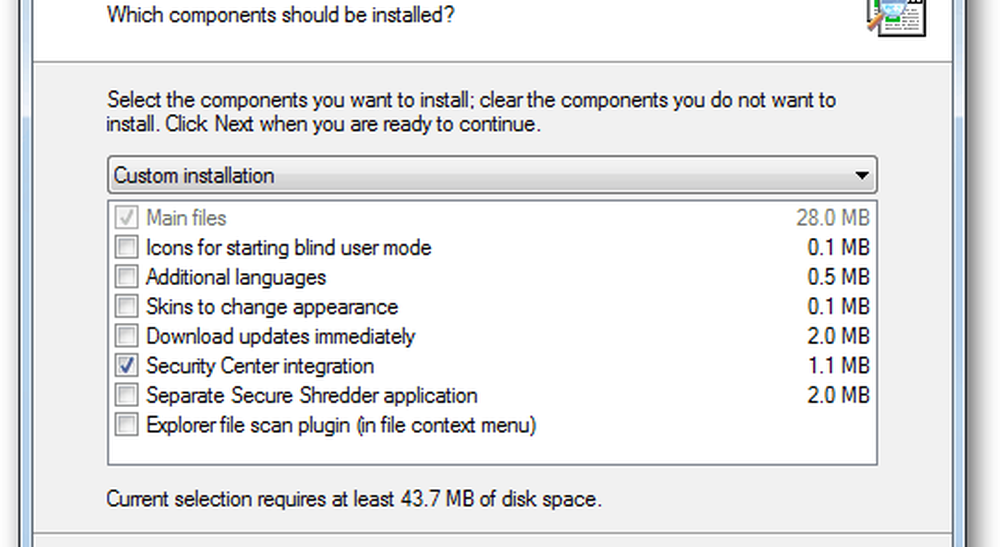
Wie eine Firewall fragt TeaTimer Sie nach laufenden Prozessen. Während viele Programme offensichtliche Namen haben, wie Excel als excel.exe, tun dies andere nicht. Es ist leicht, einen Dienst dauerhaft zu blockieren, den Sie benötigen. Ich finde, das Risiko überwiegt den Nutzen.
Deaktivieren Sie die Option "Systemeinstellungen verwenden" (TeaTimer). Theoretisch ist das eine großartige Idee, aber ich finde, dass viele Benutzer sich damit in Schwierigkeiten bringen.
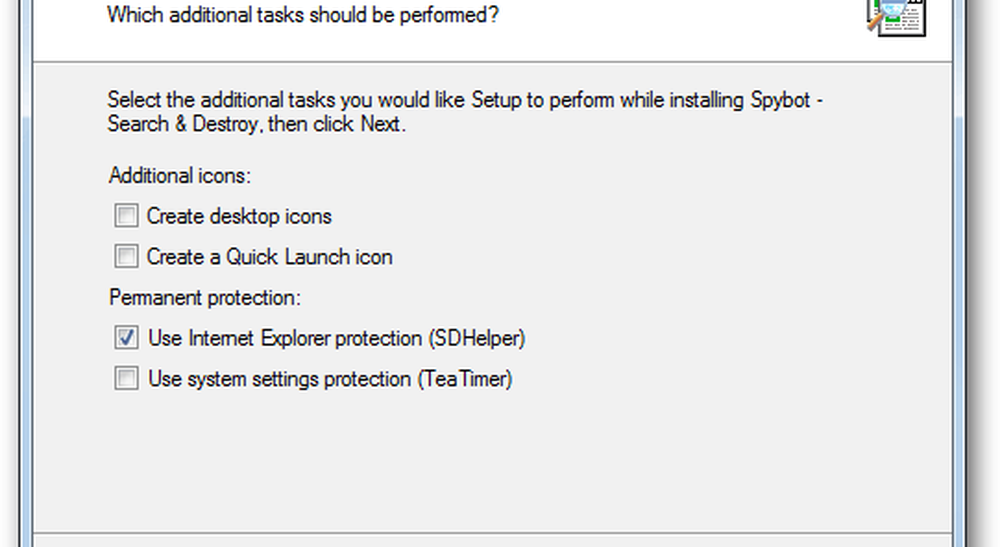
Stellen Sie nun Spybot Search & Destroy so ein, dass es automatisch aktualisiert und gescannt wird. Gehen Sie von der Hauptschnittstelle zu Modus >> Erweiterter Modus.
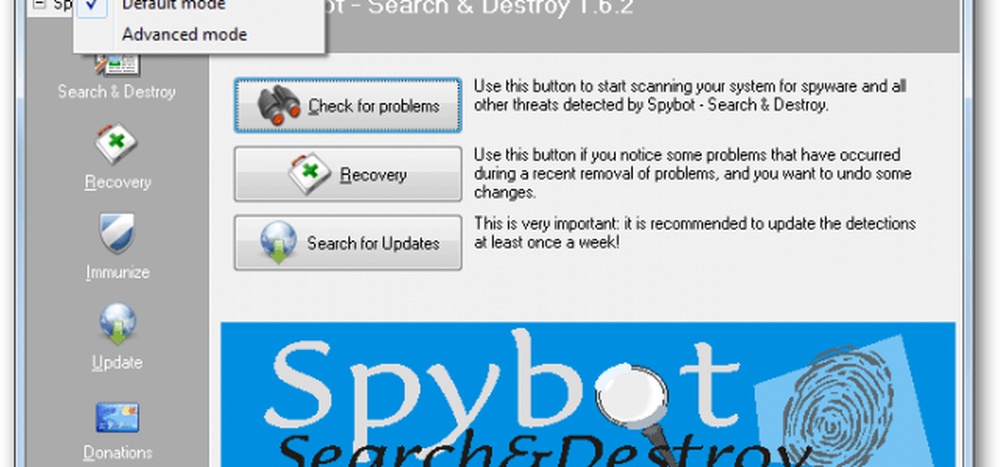
Sie erhalten eine Warnmeldung. Klicken Sie auf Ja.
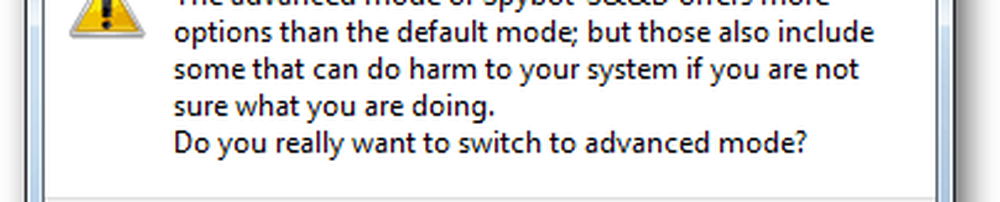
Jetzt sehen Sie weitere Optionen im linken unteren Bereich. Klicken Sie auf den Eintrag Einstellungen
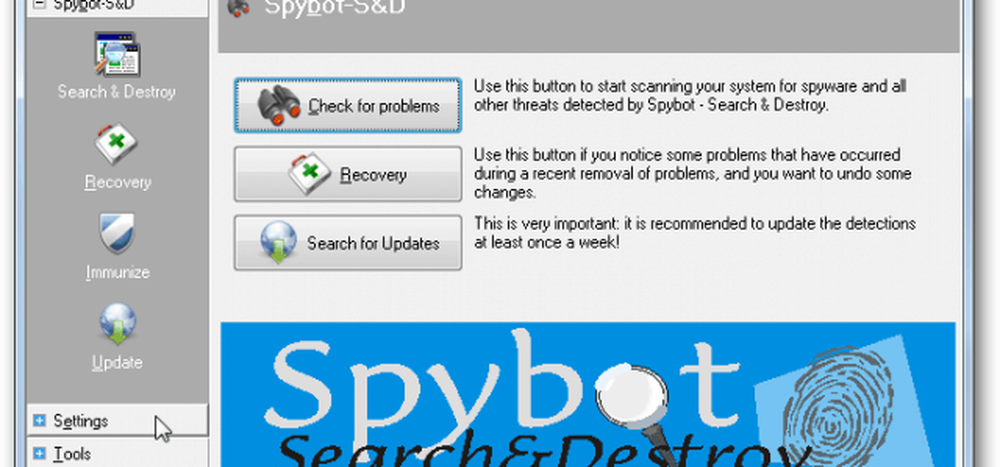
Klicken Sie auf Scheduler.
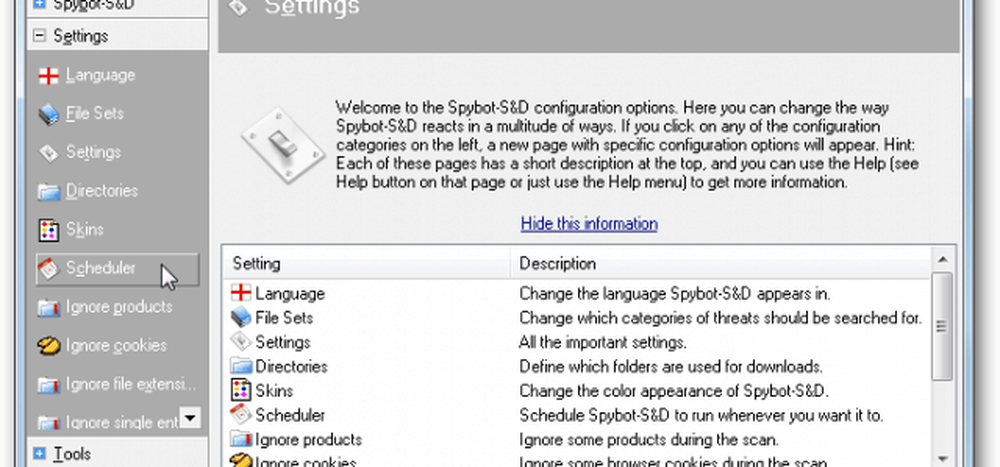
Klicken Sie dann oben rechts auf Hinzufügen (Updater) und dann auf Bearbeiten (Updater)..
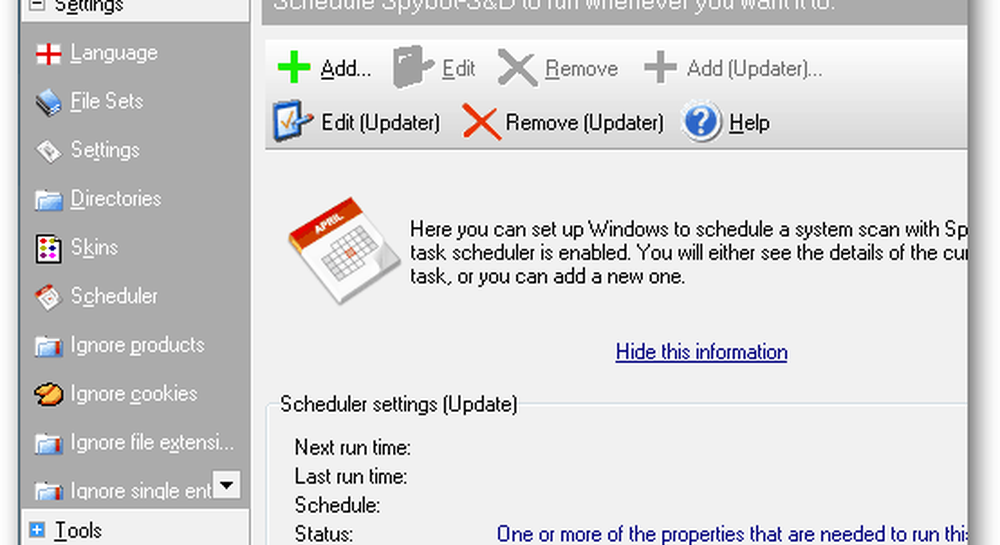
Klicken Sie auf die Registerkarte Zeitplan und dann auf Neu.
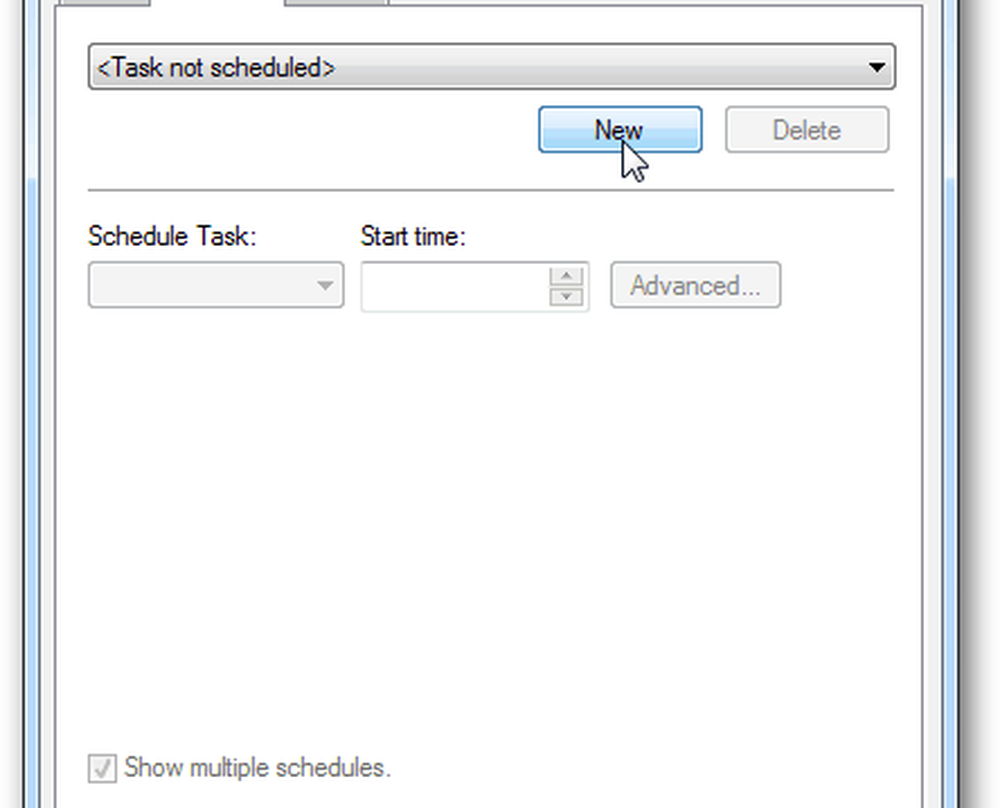
Legen Sie die Uhrzeit für die Aktualisierung fest - ich empfehle Ihnen wöchentlich. OK klicken.
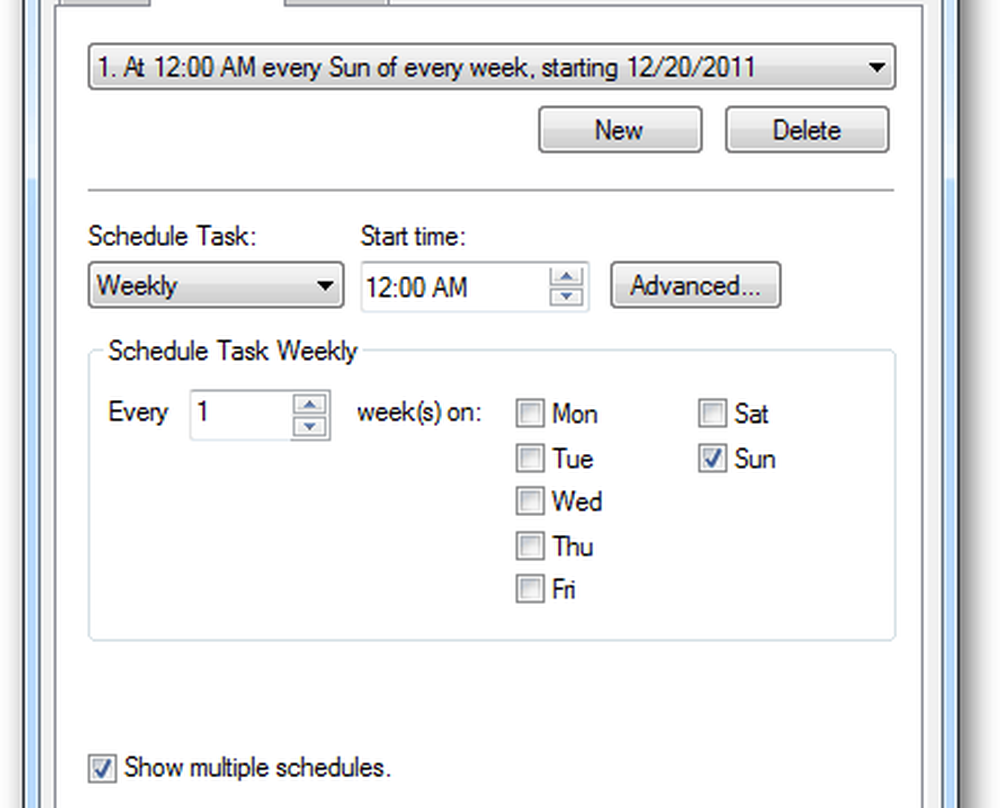
Geben Sie den Benutzernamen und das Passwort für Ihr Konto ein. Windows führt geplante Aufgaben nicht ohne Kennwort aus.
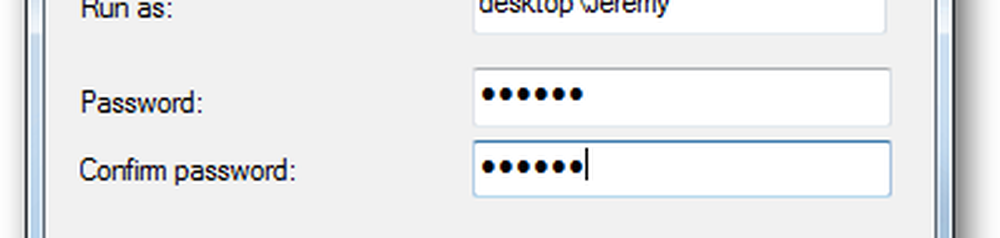
Jetzt müssen Sie den Scanvorgang automatisieren. Klicken Sie auf Hinzufügen und dann auf Bearbeiten und legen Sie das Scannen fest. Stellen Sie sicher, dass der Scan nach dem Update geplant ist.

Aktivieren Sie im Fenster "Scheduler" beide Kontrollkästchen, um Probleme nach dem geplanten Scan zu beheben und das Programm nach dem Beenden des Zeitplans zu schließen.

Scans dauern einige Minuten. Legen Sie fest, wann Ihr PC eingeschaltet ist und Sie ihn nicht verwenden.